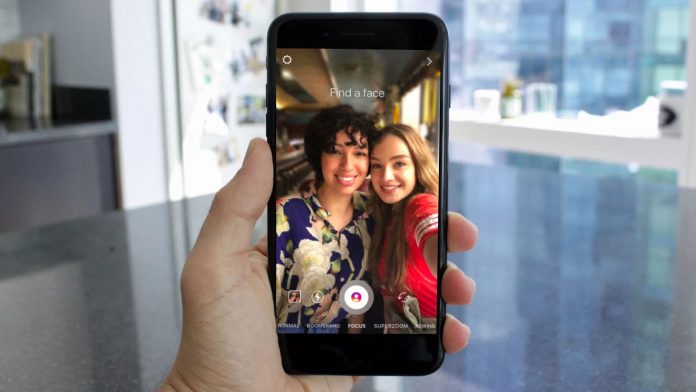在宅勤務は、昨年から大きな勢いを増しています。在宅勤務者は、ビデオ通話で会議やプレゼンテーションに参加しています。同時に、生徒や教師も、オンラインクラスにZoomなどのプラットフォームを使用しています。ただし、誰もが自宅でのビデオ通話に慣れているわけではありません。その理由は、部屋が混乱していることや、周囲を隠しながら会議に参加する意思があることである可能性があります。ありがたいことに、Zoomでは、仮想背景を使用して、背後にあるものを隠すことができます。方法は次のとおりです 画像や動画を背景として使用する ズーム 会議 。
通知音を変更する方法
ズーム会議の背景として画像またはビデオを使用する
目次
仮想背景機能を使用すると、進行中の会議で背景を画像またはアニメーションに変更できます。ズームビデオ通話中の背景として、選択したカスタム画像またはビデオを使用することもできます。
あなた以外のすべては、背景画像またはビデオで覆われます。それはあなたがあなたの周囲またはあなたの部屋を隠すことによってあなたのプライバシーを維持するのを助けるでしょう。以下は、Zoom for PC、Android、およびiPhoneでカスタム画像またはビデオを背景として設定する方法です。
Google からデバイスを削除する デバイスを探す
PC用ズーム(WindowsおよびMac)
- コンピューターでZoomクライアントを開きます。
- 右上の歯車アイコンをクリックして開きます 設定 。
- 次に、を選択します 背景とフィルター または 仮想背景 (Macの場合)サイドバーから。

- ここで、をクリックします + 仮想背景の横にあるアイコン。

- ズームで画像を背景として使用するには、 画像を追加 。ビデオをズームの背景として使用する場合は、をクリックします ビデオを追加 。
- コンピュータから目的の画像またはビデオファイルを選択します。

それでおしまい。これで、選択した画像またはビデオを背景としてズーム会議を開始または参加できます。さらに、Zoomが提供する組み込みの仮想背景オプションから選択することもできます。
アップロードする前に、カメラのアスペクト比に一致するように画像をトリミングしてください。また、1280 x720ピクセル以上の解像度の背景画像を使用してください。ビデオの場合、360pから1080pの範囲の品質のファイルを使用できます。
会議中に画像またはビデオの背景を変更する

ズームを使用すると、進行中の会議の背景を切り替えることもできます。これを行うには、をクリックします ^ ビデオ通話中に[ビデオを停止]ボタンの右側にあるボタン。次に、「仮想背景の選択」を選択します。次に、カスタム背景を有効または無効にしたり、画像やビデオを変更したりできます。
ズームが使用するデータ量
ズームの仮想背景機能は、緑色の画面で均一な照明条件下で最適に機能します。こちらが詳細なガイドです 緑色の画面を使用してズームビデオの背景を変更する 。
AndroidとiOSのズームについて
AndroidおよびiOS用のZoomアプリは現在、背景として画像のみをサポートしています。 Zoomモバイルアプリで動画を背景として設定することはできません 。



- スマートフォンでZoomアプリを開きます。
- ビデオを有効にして、新しい会議に参加または作成します。
- 進行中の会議中に、画面の任意の場所をタップしてコントロールを表示します。
- クリック もっと 右下のボタン。
- 利用可能なオプションから、 仮想背景 。
- ここでは、指定された画像を背景として使用できます。
- 独自の画像をズームの背景として設定するには、右にスクロールして[ + 。」
- 携帯電話から画像ファイルを選択します。
- 完了したら、をクリックします 閉じる 。
仮想背景オプションが表示されませんか?からアプリを最新バージョンに更新してみてください Google Playストア または App Store 。それでもオプションが表示されない場合は、スマートフォンでこの機能をサポートできない可能性があります。
Google の連絡先が同期していません
まとめ
これは、ズーム会議の背景として画像またはビデオを使用する方法に関するものでした。 WindowsとMac、およびスマートフォン(AndroidとiOS)の方法について説明しました。この機能を試してみて、下のコメントであなたの経験を教えてください。
また、読んでください- ズームで3DARフェイシャルエフェクトを使用する方法
Facebookのコメントまた、次のWebサイトでインスタント技術ニュースをフォローすることもできます。 グーグルニュース またはヒントやコツ、スマートフォンやガジェットのレビューについては、参加してください GadgetsToUse Telegram Group または最新のレビュービデオを購読する GadgetsToUseYoutubeチャンネル。